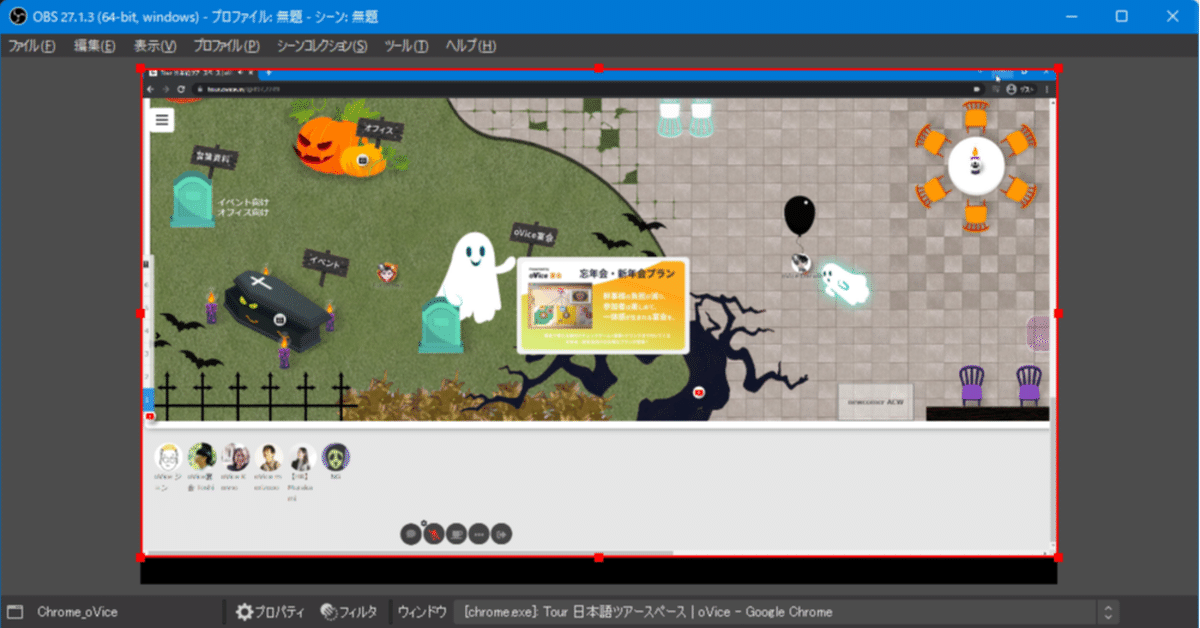
oViceの画面をOBS Studioで録画する方法
oViceのヘルプセンターに「oViceの画面の録画方法について知りたい」
というページがありますが、「1.OBSを利用して録画する」に書いてある
外部サイトの記事はoVice用の記事ではないため、
途中で詰まる人がいるんじゃないかと思ってまとめることにしました。
……自分が詰まったからその備忘録です。
1.OBS Studioのインストール~録画設定
ヘルプセンターにある記事で進められます
2.OBS StudioのoVice画面録画用シーン作成
シーンの+マーク(赤枠の箇所)をクリックすると、
シーンを追加できます。

シーンの名前は任意で決めて、入力したら[OK]を押してください。
※自分はとりあえず「oVice録画」と名前を付けました

シーンの一覧に追加されたことを確認したら、
今度はソースの欄にある+マーク(赤枠の箇所)をクリックします。
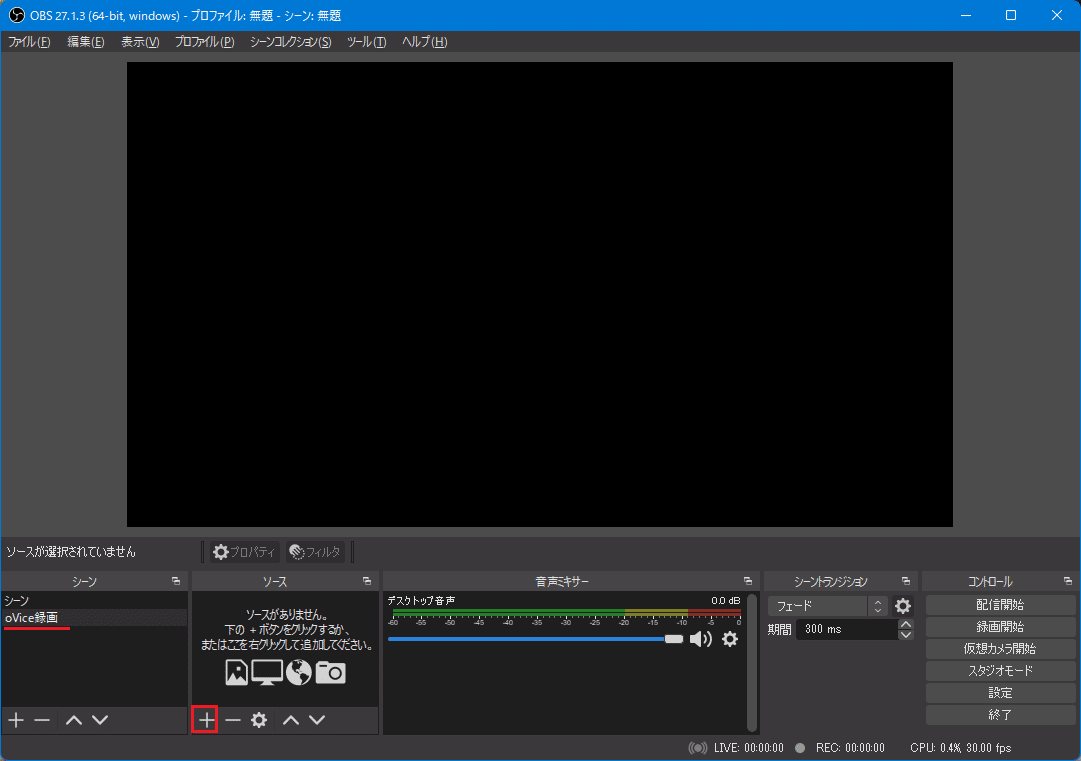
ソースには「ウィンドウキャプチャ」を選びます。
※他にも画像やテキストも入れられるので、録画内容に合わせて
レイアウト作ると面白いかもしれません
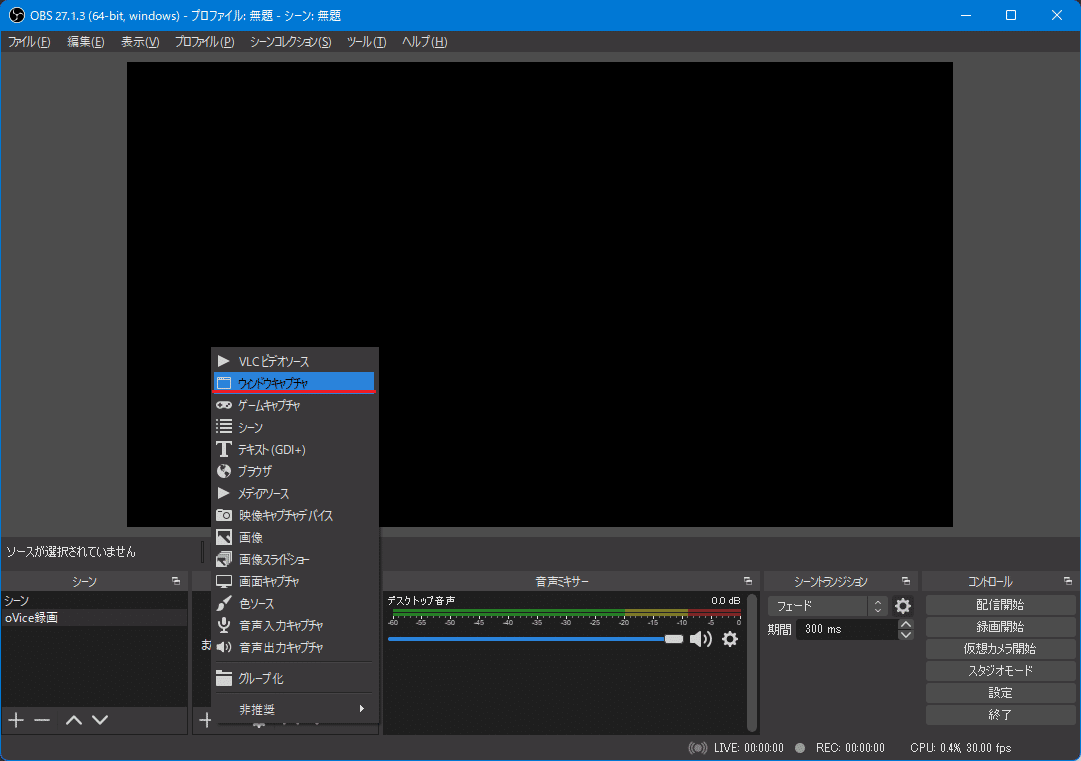
「新規作成」にチェックを入れ、ソースの名前を決めて[OK]を押します
※名前はデフォルトのままでも問題ないです

ウィンドウという項目の右にあるプルダウンをクリックし、
現在開いているウィンドウの中からoViceを開いている
ブラウザのウィンドウを選択し、[OK]を押します。

ウィンドウの一覧に対象のブラウザが出てこない場合は、
一度[OK]を押してソースの追加ウィンドウを閉じてから、
対象のブラウザの最大化、ウィンドウ化を行ってみてください。
その後、追加されたウィンドウキャプチャのソースを
ダブルクリックして、プロパティのウィンドウを再表示すると、
ウィンドウの一覧に出てくるようになっていると思います

プレビューにブラウザの画面が出てきます。

音声が取れる状態かどうかを確認するために、会話中の場所や
BGMが流れているエリアに移動してみます。
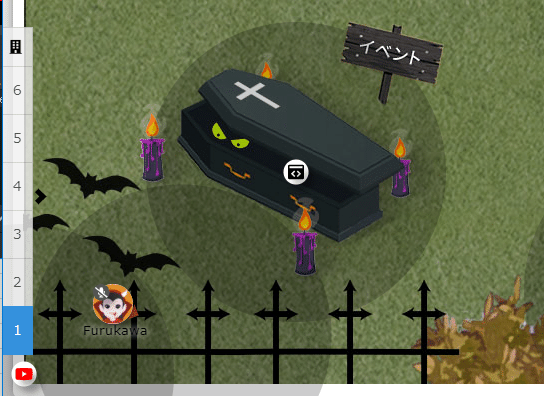
音声ミキサーの「デスクトップ音声」のレベルメーターが
oVice側の音に合わせて増減していればOKです。
※赤枠内のスライダーでキャプチャする時の音量を調整できます

会議などで自分の声も録音したい場合は、
マイクのレベルメーターや音量も確認、調整してください。
※↑の画面キャプチャ撮った後にマイク設定追加しました

ここまでで録画するための設定は終わりです。
あとは録画を行うだけです。
3.録画開始と終了
OBS Studioの右下にある[録画開始]を押すと録画が始まります。
※「配信開始」ではないので注意してください

録画開始後は↑で押したボタンが「録画終了」に変わります。
録画を終了する時は[録画終了]を押して下さい。
※[録画終了]の右にある⏸️ボタンで
録画の一時停止と再開ができるっぽいです

録画を終了すると、OBS Studioの左下(赤線部分)に
保存先のパスが表示されます。

録画ファイルの保存先を開いてみて、動画ファイルがあるかを確認します。

生成された動画ファイルを開き、動画と音声が
正しくキャプチャされているかを確認します。
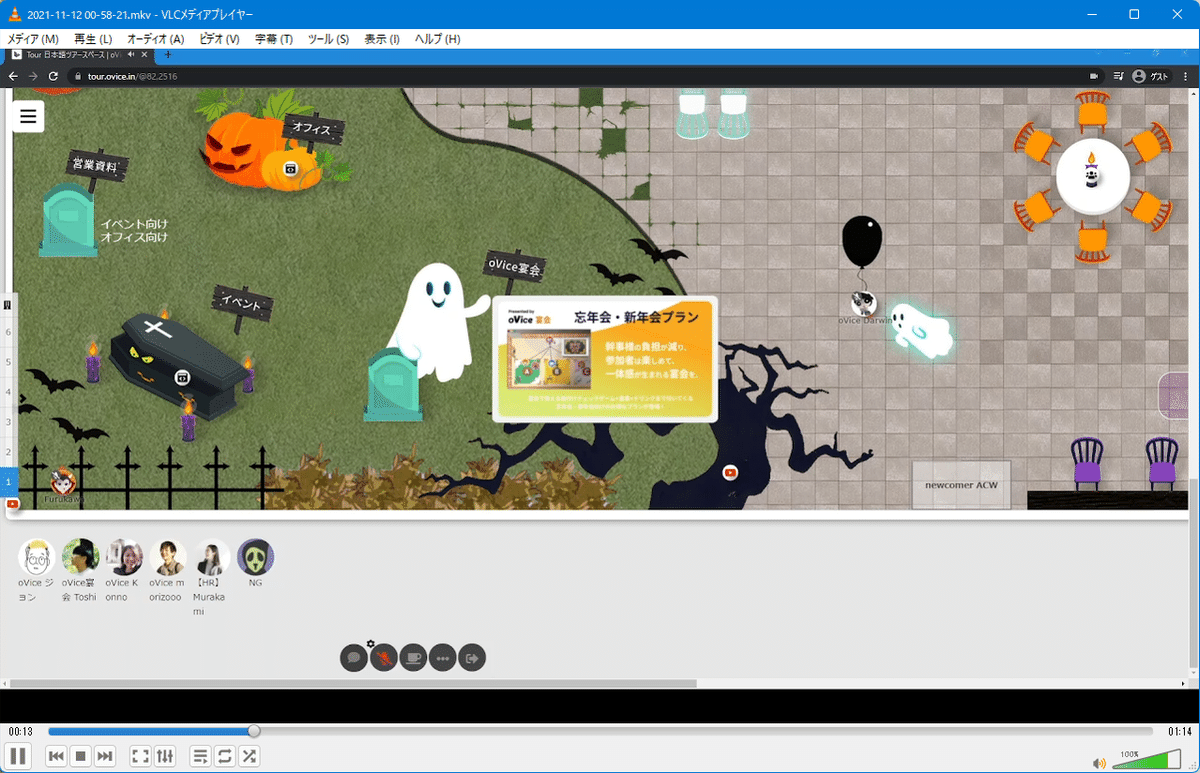
4.録画環境など
出力設定のキャプチャなどを載せておきます。
出力の設定
PCがグラフィックボードを積んでいる場合は、
エンコーダを変えた方がCPU負荷が減ると思います。

映像の設定
出力解像度:1280×720
FPS共通値:30
動画が流れるイベントやプレゼンだったりする場合は、
もう少し設定値を上げると良いと思います。
ただ、地上波放送でもFPSは「30」らしいので、
基本的にFPS共通値は「30」で良いと思います。

音声の設定
↓の設定だと自分のマイク音声入りません。
必要な時に適宜変更してます。

使用したOBS Studioのバージョン情報
バージョン:27.1.3(64bit)

5.最後に
同じブラウザ、同じスペースでの録画であれば、
一度設定してしまえばウィンドウキャプチャのソース設定を
変える必要はないはずです。
が、ブラウザを変えた、スペースが違う、スペースの名前を変えた、
などがあると、再設定が必要になるかもしれません。
録画中は別のウィンドウで作業をすることも可能ですが、
録画中のウィンドウで別タブの操作するのはNGです。
そちらの様子が録画されます。
また、録画中に別のウィンドウで作業を行い、
録画中のブラウザが手前に来ていない場合、
oVice側で受信しているカメラ映像や画面共有が
うまく映らない、録画できないことがあります。
録画用のPC用意して録画するのが良いのかもしれないです。
